Para utilização do processo de compras pela Cote Fácil o processo de montagem do pedido permanece da mesma maneira.
Para visualizar os pedidos vá no menu Gerencial > Entradas e Compras > Acompanhamento de pedidos - CoteFácil, abrirá a tela a seguir.

Figura 03 - Acompanhamento de Pedidos - CoteFácil
Pelo campo "Status" será possível filtrar quais os tipos de pedidos para serem visualizados na tela.

Figura 04 - Status do Pedido
- Todos - Serão exibidos todos os pedidos gerados;
- Aguardando retorno -Aparecerá os pedidos que foram feitos e estão esperando o fornecedor faturar;
- Faturado - Aparecerá os pedidos que o fornecedor já deu retorno e faturou;
- Não Faturado - são os pedidos que o fornecedor não faturou por algum motivo.
No campo Situação na grade, será visualizado a situação de cada pedido e na legenda é possível ver o que cada símbolo representa.
 - são os pedidos que o Fornecedor ainda não deu retorno;
- são os pedidos que o Fornecedor ainda não deu retorno;
 - são os pedidos que foram faturados integrais, ou seja a quantidade total que foi pedida;
- são os pedidos que foram faturados integrais, ou seja a quantidade total que foi pedida;
 - são os pedidos que foram faturados apenas uma parte, ou seja não virá a quantidade total solicitada;
- são os pedidos que foram faturados apenas uma parte, ou seja não virá a quantidade total solicitada;
 - são os pedidos que o fornecedor não faturou por algum motivo.
- são os pedidos que o fornecedor não faturou por algum motivo.
Para visualizar a quantidade do pedido, a quantidade faturada e a quantidade de corte (quantidade que não foi atendida), arraste a barra de rolagem para direita.
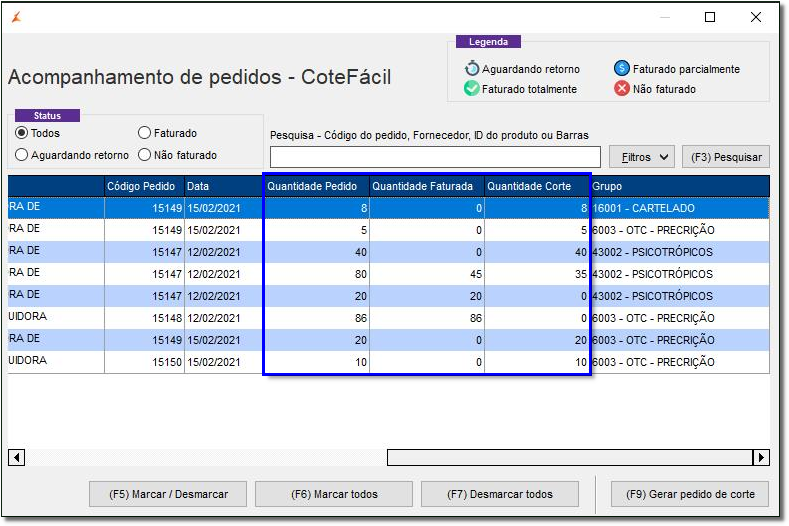
Figura 05 - Colunas Cote Fácil
- A coluna
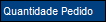 exibe a quantidade pedido do item;
exibe a quantidade pedido do item;
- A coluna
 exibe a quantidade faturada do item;
exibe a quantidade faturada do item;
- A coluna
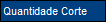 trata da diferença entre a quantidade faturada em relação a quantidade pedida.
trata da diferença entre a quantidade faturada em relação a quantidade pedida.
Os Botões 

 tem as mesmas funcionalidades das telas já existentes.
tem as mesmas funcionalidades das telas já existentes.
Com o botão  é possível gerar um novo pedido com as quantidades não atendidas, isso pode ser realizado por essa mesma tela de acompanhamento de pedidos - CoteFácil.
é possível gerar um novo pedido com as quantidades não atendidas, isso pode ser realizado por essa mesma tela de acompanhamento de pedidos - CoteFácil.
Basta marcar os itens desejados e  clicar no botão
clicar no botão  ou utilizar a tecla de atalho F9, será gerado o pedido e poderá ser visualizado na tela de "Sugestão de Compras".
ou utilizar a tecla de atalho F9, será gerado o pedido e poderá ser visualizado na tela de "Sugestão de Compras".